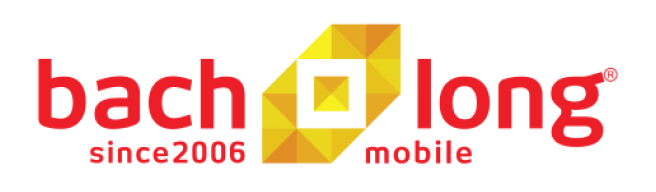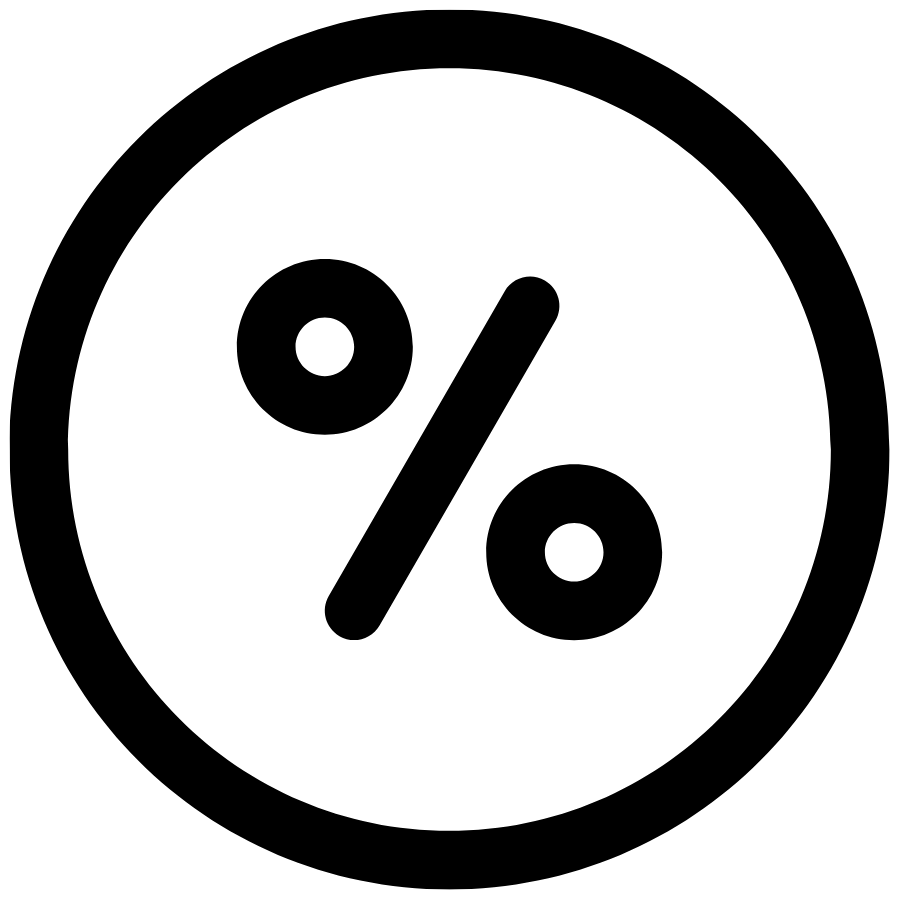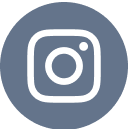Chuyển dữ liệu từ Android sang iPhone từ chi tiết nhất

Chuyển dữ liệu từ Android sang iPhone không quá phức tạp nếu bạn biết cách thực hiện. Với ứng dụng Move to iOS, bạn có thể dễ dàng di chuyển danh bạ, tin nhắn, ảnh và nhiều dữ liệu quan trọng chỉ trong vài bước. Tuy nhiên, để quá trình diễn ra suôn sẻ, bạn cần nắm rõ các bước thực hiện cũng như một số lưu ý quan trọng. Trong bài viết này, Bạch Long Care sẽ hướng dẫn bạn chi tiết cách chuyển đổi dữ liệu nhanh chóng, an toàn và hiệu quả nhất!
Chuyển dữ liệu từ Android sang iPhone là gì?
Chuyển dữ liệu từ Android sang iPhone là quá trình di chuyển thông tin từ thiết bị Android sang iPhone. Điều này giúp người dùng giữ lại dữ liệu quan trọng khi đổi điện thoại.
Apple hỗ trợ quá trình này thông qua ứng dụng Move to iOS. Ứng dụng này giúp chuyển danh bạ, tin nhắn, ảnh, video, lịch, và nhiều dữ liệu khác. Quá trình thực hiện thông qua kết nối Wi-Fi tạm thời giữa hai thiết bị.
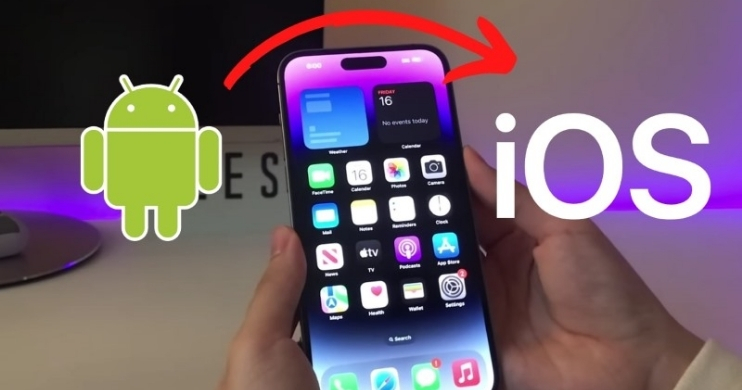
Ngoài ứng dụng Move to iOS, bạn cũng có thể sử dụng dịch vụ đám mây như Google Drive hoặc đồng bộ dữ liệu qua tài khoản Google. Tùy vào nhu cầu, bạn có thể chọn cách chuyển phù hợp nhất.
Khi nào cần chuyển dữ liệu từ điện thoại Android sang iPhone?
Chuyển dữ liệu từ Android sang iPhone cần thiết khi bạn đổi sang thiết bị mới nhưng vẫn muốn giữ lại dữ liệu. Điều này giúp tiết kiệm thời gian cài đặt và tránh mất thông tin quan trọng.
Bạn có thể cần chuyển dữ liệu trong các trường hợp sau:
- Mua iPhone mới: Khi bạn nâng cấp lên iPhone và muốn giữ nguyên dữ liệu từ Android.
- Chuyển hệ điều hành: Nếu bạn muốn trải nghiệm iOS nhưng không muốn mất dữ liệu cũ.
- Đồng bộ công việc: Khi bạn cần truy cập tài liệu, email, lịch hẹn trên thiết bị mới.
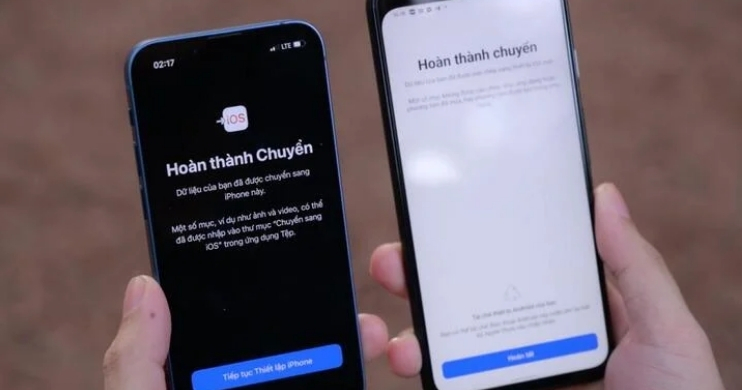
Việc chuyển dữ liệu giúp quá trình sử dụng iPhone mới trở nên thuận tiện hơn. Bạn có thể tiếp tục công việc và giải trí mà không cần cài đặt lại từ đầu.
Có thể chuyển những loại dữ liệu nào từ điện thoại Android sang iPhone?
Khi chuyển từ Android sang iPhone, bạn có thể mang theo nhiều loại dữ liệu. Ứng dụng Move to iOS hỗ trợ chuyển các dữ liệu cơ bản như:
- Danh bạ, tin nhắn: Giữ lại toàn bộ liên lạc và nội dung tin nhắn cũ.
- Ảnh, video: Chuyển toàn bộ thư viện ảnh và video từ Android sang iPhone.
- Lịch, tài khoản email: Đồng bộ lịch hẹn và email để không bỏ lỡ thông tin quan trọng.
- Ứng dụng miễn phí: Một số ứng dụng có trên cả Google Play và App Store sẽ được gợi ý tải lại.
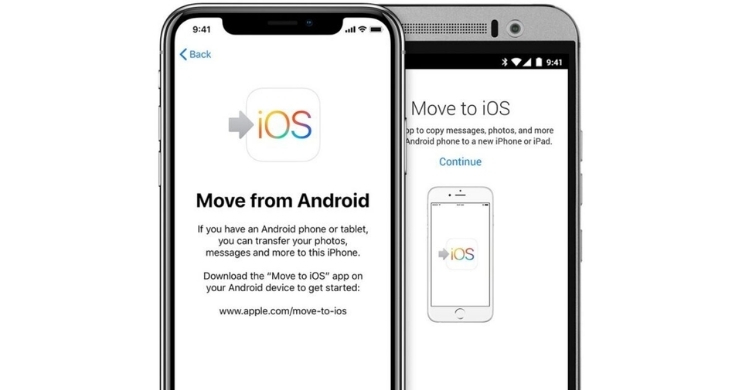
Tuy nhiên, không phải mọi dữ liệu đều có thể chuyển. Các file APK, ứng dụng không có trên App Store hoặc dữ liệu ứng dụng không đồng bộ sẽ không thể mang qua. Bạn cần kiểm tra trước khi thực hiện để tránh mất thông tin quan trọng.
Hướng dẫn cách chuyển dữ liệu từ điện thoại Android chi tiết nhất
Việc chuyển dữ liệu từ Android sang iPhone sẽ đơn giản hơn nếu bạn làm theo đúng quy trình. Move to iOS là công cụ hỗ trợ chính thức từ Apple, giúp bạn di chuyển danh bạ, tin nhắn, ảnh, video và nhiều dữ liệu quan trọng khác chỉ trong vài bước. Dưới đây là hướng dẫn chi tiết để bạn thực hiện dễ dàng.
Bước 1: Trước khi chuyển dữ liệu, bạn cần sao lưu toàn bộ thông tin quan trọng để tránh mất mát. Hãy vào Cài đặt > Tài khoản & sao lưu > Sao lưu dữ liệu trên Cloud và Google Drive để lưu danh bạ, tin nhắn, ảnh và các ứng dụng quan trọng. Sau đó bạn tiếp tục chọn các dữ liệu từ ứng dụng và hình ảnh bạn muốn sao lưu và bật Sao lưu ngay.
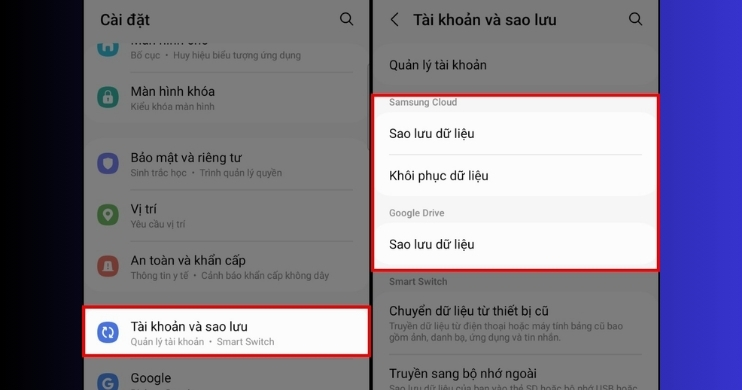
Bước 2: Kế đến bạn hãy tải về ứng dụng Move to iOS từ CH Play trên điện thoại Android. Đặt hai thiết bị gần nhau để đảm bảo kết nối ổn định.
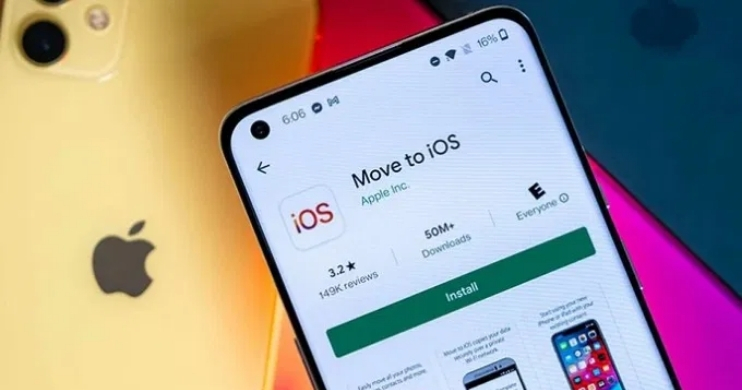
Bước 3: Tiếp đến bạn hãy mở ứng dụng Move to iOS trên điện thoại Android. Nhấn Tiếp tục (Continue) và chọn Allow để cấp quyền truy cập. Khi chuyển sang màn hình Find Your Code, chọn Tiếp tục.
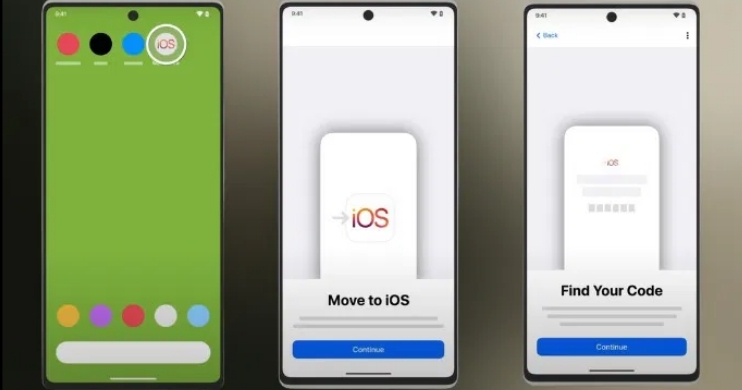
Bước 4: Trên iPhone mới, tại giao diện Apps & Data, bạn hãy chọn Move Data from Android. Nhấn Tiếp tục, màn hình sẽ hiển thị một mã gồm 6 hoặc 10 chữ số.
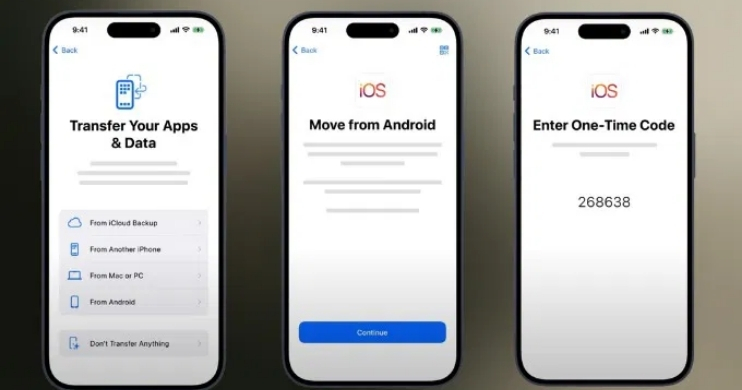
Bước 5: Trên Android, nhập mã hiển thị trên iPhone vào ô Enter One-Time Code để kết nối hai thiết bị.
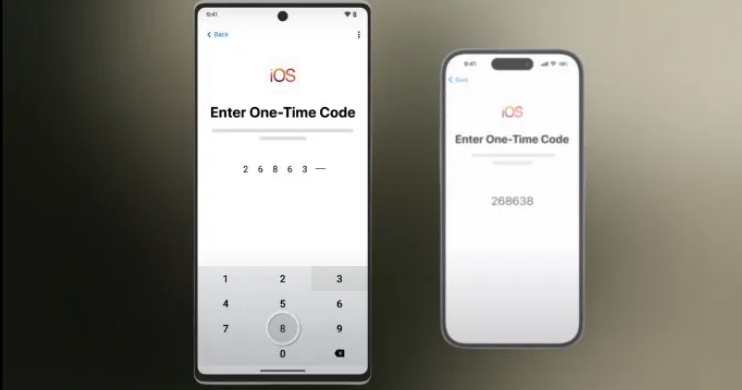
Bước 6: iPhone sẽ tạo một mạng Wi-Fi tạm thời. Trên Android, chọn Connect để kết nối và tiếp tục quá trình chuyển dữ liệu.
Bước 7: Chọn các dữ liệu cần chuyển, bao gồm danh bạ, tin nhắn, ảnh, video, ứng dụng… Sau đó, nhấn Continue để bắt đầu quá trình chuyển đổi.
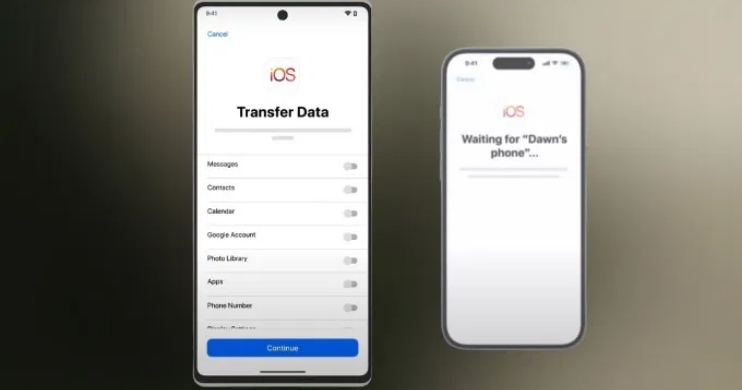
Bước 8: Khi hoàn tất, nhấn Done trên Android và Continue trên iPhone để tiếp tục thiết lập thiết bị mới.
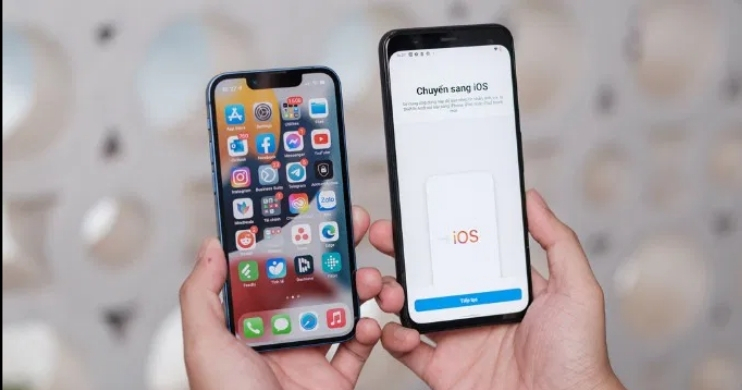
Chuyển dữ liệu từ Android sang iPhone không còn là vấn đề phức tạp. Với ứng dụng Move to iOS, bạn có thể dễ dàng di chuyển danh bạ, tin nhắn, ảnh và nhiều dữ liệu quan trọng chỉ trong vài bước. Để đảm bảo quá trình chuyển đổi diễn ra suôn sẻ. Hãy kiểm tra kết nối mạng, dung lượng pin và bộ nhớ thiết bị trước khi thực hiện.
Một số lưu ý khi chuyển dữ liệu từ điện thoại Android qua iPhone
Để tránh mất dữ liệu trong quá trình chuyển đổi, bạn cần lưu ý một số điểm quan trọng sau.
- Sao lưu dữ liệu vào Google Drive hoặc Google One để phòng trường hợp xảy ra lỗi.
- Đồng bộ ảnh và video lên Google Photos để bảo đảm an toàn.
- Đảm bảo pin trên 50% cho cả hai thiết bị để tránh mất kết nối giữa chừng.
- Kết nối mạng ổn định, ưu tiên Wi-Fi tốc độ cao để quá trình chuyển diễn ra nhanh hơn.
- Kiểm tra bộ nhớ iPhone, đảm bảo đủ dung lượng trống để lưu trữ dữ liệu từ Android.
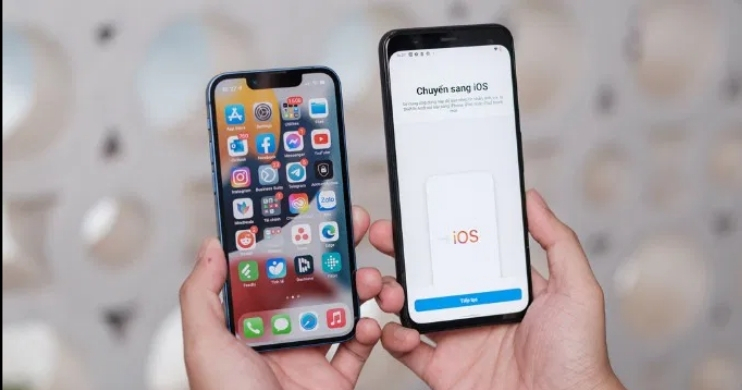
Thực hiện đúng các bước trên sẽ giúp bạn chuyển dữ liệu một cách dễ dàng. Bạn cũng có thể tham khảo thêm Samsung Smart Switch hoặc Google One nếu muốn có phương án thay thế.
Kết luận
Chuyển dữ liệu từ Android sang iPhone sẽ trở nên dễ dàng nếu bạn thực hiện đúng cách. Với ứng dụng Move to iOS, bạn có thể nhanh chóng di chuyển danh bạ, tin nhắn, ảnh và nhiều dữ liệu quan trọng chỉ trong vài bước. Nếu thấy bài viết trên hữu ích, hãy chia sẻ và tiếp tục đón chờ những tin tức thủ thuật mới nhất từ Bạch Long Mobile nhé!